Comment gérer les autorisations des utilisateurs et des rôles dans Drupal 8
Publié: 2022-02-16Ce tutoriel concerne la gestion des utilisateurs sur votre site Drupal 8.
Je vais vous montrer comment contrôler qui peut faire quoi sur votre site :
- Qui peut créer, supprimer et modifier du contenu ?
- Qui peut télécharger des modules et des thèmes ?
- Qui peut modifier les menus et les blocs ?
Vous voyez également comment rendre les comptes d'utilisateurs plus intéressants. Pour ce faire, vous autorisez les utilisateurs à ajouter plus d'informations à leur sujet.
Rôles et autorisations Drupal expliqués
Les utilisateurs Drupal sont définis par leur rôle. Les rôles sont définis par les autorisations que vous attribuez au rôle. Drupal a trois rôles par défaut :
- Anonyme : Visiteurs de votre site qui ne sont pas connectés à votre site.
- Authentifié : Toute personne ayant un compte sur votre site et se connectant est authentifiée. Le rôle Authentifié sert également d'ensemble minimal d'autorisations accordées à tous les utilisateurs connectés. Drupal définit certaines autorisations par défaut, mais vous pouvez les modifier.
- Administrateur : Les utilisateurs ayant le rôle d'administrateur peuvent tout faire sur le site.
Vous pensez peut-être que c'est suffisant pour votre site, mais juste au cas où vous auriez des projets plus importants, examinons comment vous pouvez affiner l'accès à votre compte via trois exemples.
Création d'un rédacteur d'article
Commencez par l'exemple d'un rédacteur d'article. Une telle personne sera un rôle auquel vous pouvez attribuer des utilisateurs. Si les utilisateurs jouent ce rôle, tout ce qu'ils peuvent faire est d'écrire des articles. Quatre étapes permettent de s'assurer qu'un compte utilisateur est correctement configuré :
- Ajoutez un rôle.
- Définissez les autorisations du rôle.
- Créez un utilisateur.
- Testez l'utilisateur pour vous assurer qu'il dispose des autorisations appropriées.
Voici ces quatre étapes.
- Cliquez sur "Personnes" dans la barre de menu d'administration, puis sur l'onglet "Rôles".
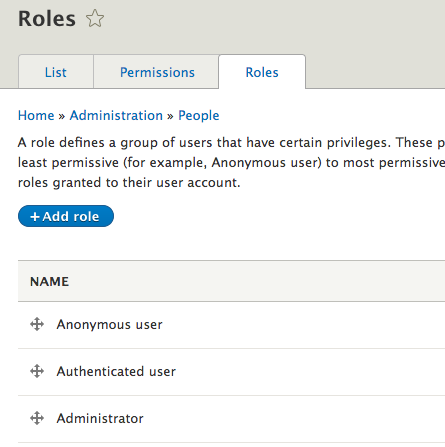
- Cliquez sur "Ajouter un rôle".
- Tapez Rédacteur d' article pour le nouveau nom de rôle.
- Cliquez sur "Enregistrer".
Maintenant que le rôle Rédacteur d'article a été créé, vous devez décider ce que l'utilisateur dans ce rôle peut et ne peut pas faire.
- Cliquez sur l'onglet Autorisations pour voir les autorisations disponibles :

Sur le côté gauche de la liste, vous pouvez voir les modules qui ont des paramètres d'autorisations. Les modules sont classés par ordre alphabétique. En haut de la liste, vous voyez les quatre rôles que vous avez configurés.

Les autorisations pour les trois rôles par défaut sont déjà définies. Vous pouvez également voir que certaines autorisations pour le rôle Rédacteur d'article sont déjà définies. En effet, ces autorisations ont été accordées au rôle d'utilisateur authentifié. Par défaut, si vous accordez l'autorisation au rôle Authentifié, tous les rôles suivants (à l'exception des rôles anonymes) héritent de ladite autorisation. C'est pourquoi les coches pour les commentaires sont grisées et ne peuvent pas être désélectionnées.
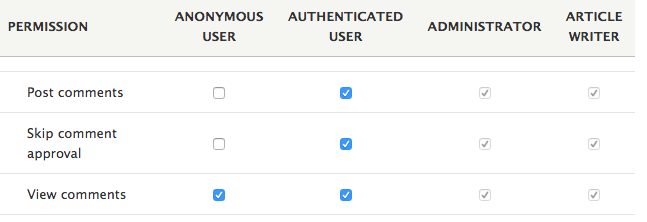
Votre rédacteur d'article aura besoin de plus d'autorisations que celles accordées par défaut au rôle Authentifié, alors commençons.
- Faites défiler vers le bas jusqu'à ce que vous trouviez l'en-tête Node. Rappelez-vous que Node est le mot geek de Drupal pour le contenu.
- En haut de la zone Nœud, vous voyez des autorisations de type administrateur, comme indiqué ci-dessous :
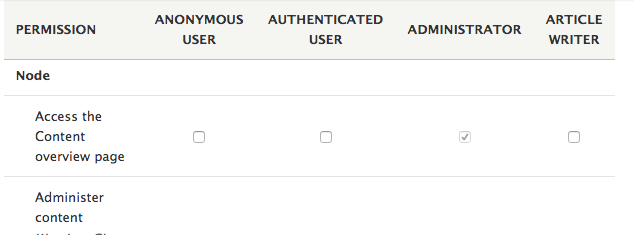
Faites défiler un peu plus loin pour trouver l'ensemble d'autorisations Article. Pour simplifier les choses dans cet exemple, cochez toutes les cases d'autorisation d'article :
- Créer un nouveau contenu
- Supprimer tout contenu
- Supprimer son propre contenu
- Supprimer les révisions
- Modifier n'importe quel contenu
- Modifier son propre contenu
- Annuler les révisions
- Afficher les révisions
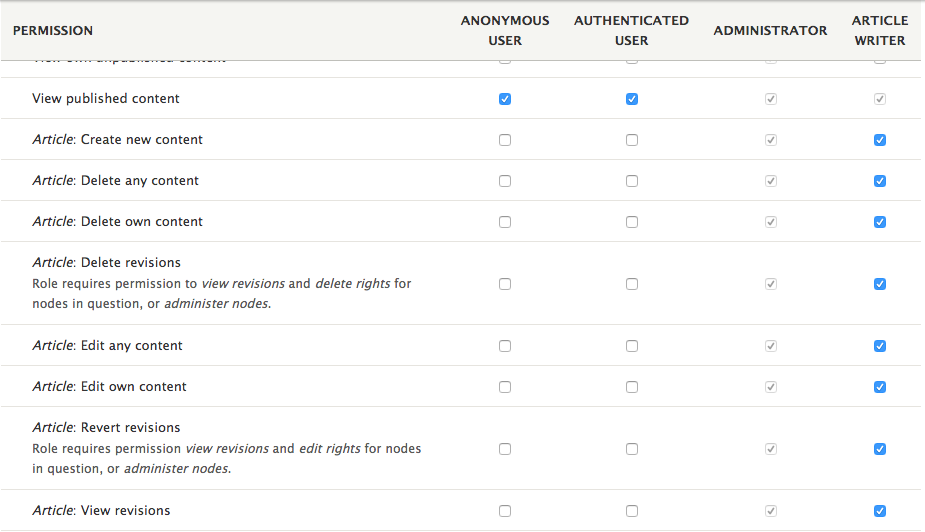
- Pour vous assurer que l'auteur de l'article peut "Ajouter du contenu", cochez la case des autorisations pour "Utiliser la barre d'outils d'administration".

- Cliquez sur "Enregistrer les autorisations" en bas de la page.
Maintenant, configurons un compte d'utilisateur réel pour un rédacteur d'article.
- Cliquez sur l'onglet "Liste" en haut de l'écran.
- Cliquez sur le bouton "Ajouter un utilisateur".
Comme vous pouvez le voir par l'absence d'astérisque rouge, une adresse e-mail n'est pas requise. Cependant, l'e-mail est nécessaire pour que l'utilisateur reçoive des messages, tels que la réinitialisation du mot de passe. Si vous avez une adresse e-mail, autre que celle que vous avez utilisée lors de la création de votre premier compte, saisissez-la maintenant, afin que vous puissiez voir les e-mails que les utilisateurs recevront. Sinon, laissez-le vide.
- Nom d'utilisateur : articlewriter
- Mot de passe : articlewriter
- Rôles : cochez la case "Rédacteur d'article".
- Si vous avez inclus une adresse e-mail, cochez la case "Notifier l'utilisateur du nouveau compte".
- Cliquez sur "Créer un nouveau compte".
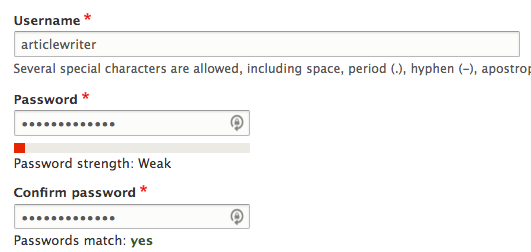
La quatrième et dernière étape est cruciale. Les autorisations sont un élément essentiel de la sécurité de votre site, et si vous ne testez pas vos autorisations, vous pourriez facilement autoriser certains utilisateurs à faire des choses qui peuvent compromettre votre site.
Voici une méthode de test de base. Vous pouvez utiliser les étapes suivantes :
- Ouvrez un navigateur sur lequel vous n'êtes pas déjà connecté.
- Connectez-vous en allant sur http://[your_web_address]/user/login.
- Observez que la barre de menus à laquelle vous vous êtes habitué manque d'options. Ça c'est bon. Premier test réussi.
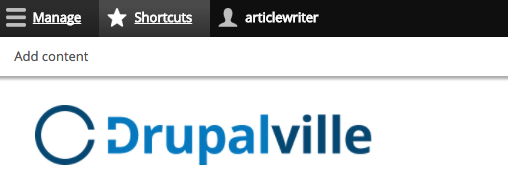

- Cliquez sur "Raccourcis" puis sur "Ajouter du contenu".
- Le formulaire "Créer un article" apparaît immédiatement, sans aucun autre type de contenu disponible. Test réussi à nouveau !
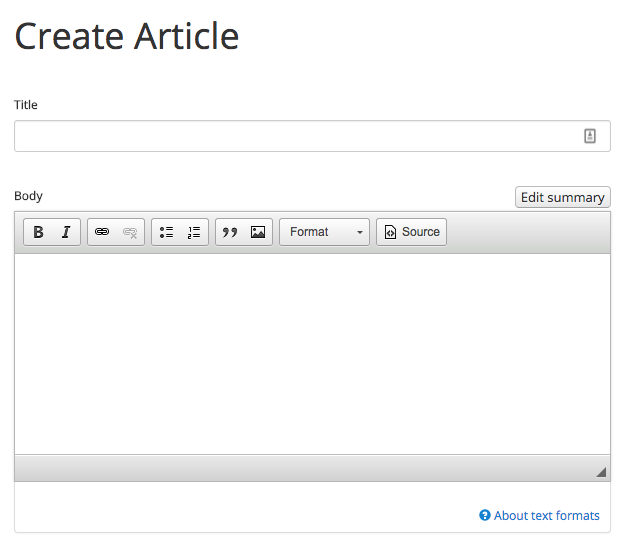
Il y a des limites à ce test. Parce que vous avez créé le compte et le mot de passe, vous avez pu vous connecter en tant que cette personne et tester.
Cependant, sur un site réel, il n'est ni possible ni sûr de connaître les mots de passe de vos utilisateurs. Au lieu de cela, vous pouvez utiliser un module appelé Masquerade pour tester facilement n'importe quel compte d'utilisateur. Voici comment ça fonctionne:
- Assurez-vous d'être connecté à l'aide de votre compte administrateur principal.
- Installez le module Mascarade.
- Allez dans "Structure" puis "Mise en page du bloc".
- Placez le bloc Mascarade en haut de la région secondaire.
- Allez sur votre page d'accueil et vous trouverez le bloc Masquerade et son champ de recherche.
- Tapez le nom de l'utilisateur que vous souhaitez tester et cliquez sur "Changer".
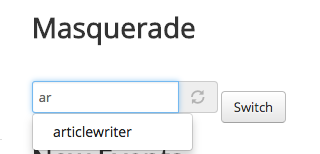
Le bloc Masquerade disparaît et un lien "Unmasquerade" apparaît dans la barre de menu noire en haut de l'écran. Ne vous inquiétez pas : par défaut, ce lien n'apparaît que pour les administrateurs.
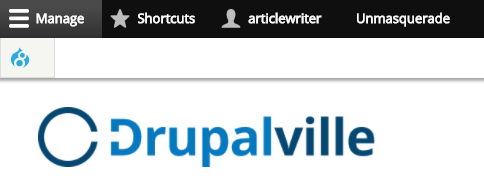
Vous pouvez maintenant parcourir le site et voir exactement ce qu'un rédacteur d'article peut voir. Cliquez simplement sur le lien Unmasquerade et vous serez de retour sur le compte administrateur.
Création d'un modérateur
Voyons maintenant un autre exemple d'autorisations utilisateur. Configurons un rôle appelé Modérateur. Les personnes occupant ce rôle peuvent modérer les commentaires et les messages du forum. Ces personnes aident à s'assurer que votre site est une destination agréable et sans spam.
- Allez dans "Personnes", "Rôles", puis "Ajouter un nouveau rôle".
- Tapez Modérateur pour le nom du rôle.
Ensuite, nous allons configurer les autorisations :
- Cliquez sur l'onglet "Autorisations" et faites défiler jusqu'à ce que vous trouviez le module Commentaire.
- Cochez la case "Administrer les commentaires et les paramètres des commentaires" dans la colonne Modérateur.

- Faites défiler vers le bas jusqu'à ce que vous trouviez le module Forum et cochez la case "Administrer les forums" dans la colonne Modérateur. Cela permet au modérateur de réorganiser les forums du forum si nécessaire.

- Faites défiler vers le bas jusqu'à ce que vous trouviez la section Nœud.
- Autorisez le modérateur à créer, supprimer et modifier tous les nœuds du forum.

- Pour vous assurer que le modérateur peut ajouter du contenu, cochez la case des autorisations pour "Utiliser la barre d'outils d'administration".
- Cochez la case "Afficher les informations sur l'utilisateur" dans la colonne Modérateur. Cela peut aider le modérateur à informer l'administrateur du site si un compte doit être bloqué.
- Cliquez sur "Enregistrer les autorisations" en bas de l'écran.
Nous pouvons maintenant passer à la création du compte Modérateur :
- Cliquez sur l'onglet "Liste" en haut de l'écran et cliquez sur "Ajouter un utilisateur".
- Si vous avez encore un autre compte de messagerie supplémentaire, entrez-le, sinon, laissez le champ vide.
- Nom d'utilisateur : modérateur .
- Mot de passe : modérateur . Vous pouvez régler cela sur quelque chose de plus difficile si vous le souhaitez. Drupal vous avertit qu'il s'agit d'un mot de passe faible.
- Rôles : cochez la case "Modérateur".
- Cliquez sur "Créer un nouveau compte".
Il est maintenant temps de tester le compte :
- Visitez la première page de votre site.
- Utilisez le module Masquerade pour voir le site en tant que modérateur.
- Cliquez sur "Forum" dans le menu principal.
- Accédez à n'importe quel sujet du forum et vous pouvez modifier ou supprimer le sujet.
- S'il y a un commentaire sur un sujet, vous pouvez le modérer en utilisant les liens "Modifier" et "Supprimer".
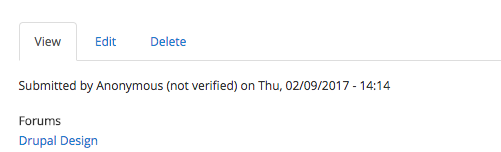
- Cliquez sur le nom de compte de n'importe quel utilisateur. Le compte le plus facile à trouver sera probablement votre compte administrateur principal.
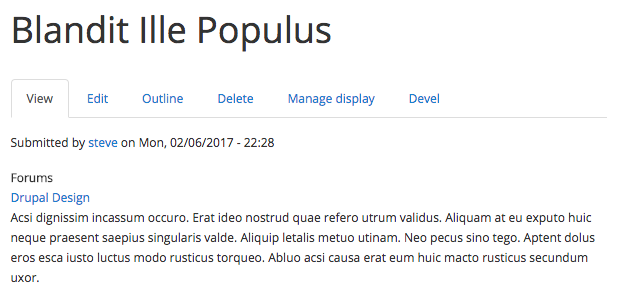
- Vous verrez le profil de l'utilisateur. Dans la prochaine partie du chapitre, nous allons rendre cela plus intéressant !
- Si vous pensez que l'utilisateur a besoin d'être modéré, cliquez sur l'onglet "Modifier". Vous modifiez le statut de l'utilisateur de "Actif" à "Bloqué". S'il vous plaît, n'essayez pas cela avec votre propre compte administrateur !
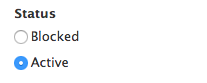
Vous pouvez accorder à votre rôle de modérateur l'autorisation d'administrer les utilisateurs (voir la section Utilisateur sur la page Autorisations). Notez qu'il s'agit d'une autorisation très puissante. S'il est accordé, tout utilisateur ayant le rôle de modérateur peut accéder au compte de n'importe quel autre utilisateur et modifier ses paramètres. Accorder avec prudence.
Vidéo sur les autorisations Drupal
Cette vidéo est extraite du cours "The Beginners Guide to Drupal 8":
Vous voulez en savoir plus sur Drupal 8 ?
Après avoir lu ce tutoriel, je recommanderais "Comment créer des profils d'utilisateurs" qui découle directement de ce point.
Ce didacticiel est un extrait de Drupal 8 Explained, le guide le plus vendu de Drupal 8. Prenez-en un exemplaire aujourd'hui pour apprendre tous les principes de base de Drupal 8.
